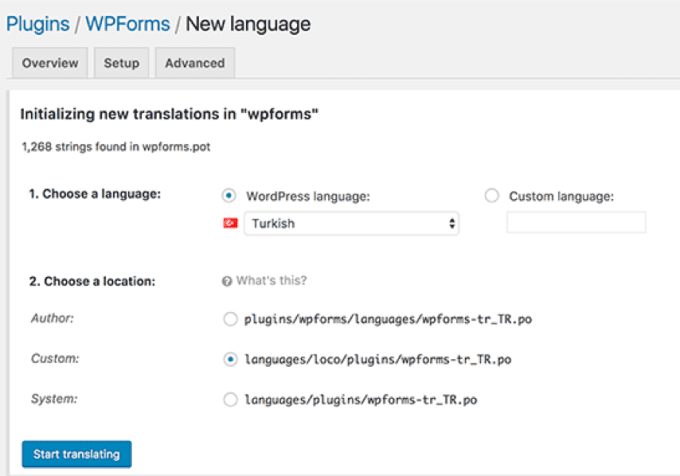آیا می خواهید a را ترجمه کنید افزونه وردپرس در زبان شما؟ زیاد افزونه های وردپرس به طور کامل ترجمه شده اند و هر کسی در دنیا می تواند آن را به راحتی ترجمه کند. در این مقاله به شما نشان خواهیم داد که چگونه به راحتی a افزونه وردپرس به زبان شما (بدون دانستن هیچ کد).
چرا و چه زمانی باید افزونه وردپرس را ترجمه کنید
وردپرس خود به زبان های مختلفی موجود است و می تواند به زبان های دیگر ترجمه شود. به عنوان کاربر ، می توانید از وردپرس به زبان خود استفاده کنید و حتی می توانید با استفاده از افزونه ها وب سایت های چند زبانه بسازید.
بیشتر از بهترین ها افزونه های وردپرس برای ترجمه نیز آماده هستند. میتوانید با کمک ترجمه به زبانهای دیگر به نویسندگان برنامههای افزودنی کمک کنید. همچنین به هزاران کاربر دیگر وردپرس کمک خواهد کرد.
همانطور که گفته شد، بیایید نگاهی به نحوه ترجمه آسان بیاندازیم افزونه های وردپرس در زبان شما.
1 روش: به ترجمه یک پسوند وردپرس به زبان خود کمک کنید
این روش ساده ترین و بسیار توصیه می شود زیرا نه تنها به شما در استفاده از افزونه به زبان شما کمک می کند بلکه به سایر کاربران نیز کمک می کند تا بطور خودکار از پسوند به زبان خود استفاده کنند.
WordPress.org در حال حاضر میزبان یک ابزار ترجمه مبتنی بر وب است که به هر کسی امکان می دهد ترجمه هایی را برای افزونه های WordPress که در WordPress.org میزبان هستند ، کمک کند.
هنگام بازدید از یک صفحه افزودنی ، اعلانی را مشاهده خواهید کرد که از شما برای کمک به شما برای ترجمه برنامه افزودنی به زبان خود درخواست می کند.
اگر این اعلان را نمی بینید ، می توانید در وب سایت WordPress Translate برای این افزونه جستجو کنید.
از شما خواسته می شود زبان خود را انتخاب کنید و سپس می توانید مشارکت خود را شروع کنید.
در صفحه ترجمه ، یک رابط کاربری ساده با متن منبع و جعبه متن برای ارائه ترجمه برای کلمات خاص مشاهده خواهید کرد.
روش 2: یک افزونه وردپرس را برای وب سایت خود ترجمه کنید
این روش به شما اجازه می دهد تا a افزونه وردپرس برای استفاده خودتان شما افزونه را در داشبورد وردپرس خود ترجمه می کنید و ترجمه های شما بلافاصله در وب سایت شما اعمال می شود.
اولین کاری که باید انجام شود نصب و فعال کردن پسوند است دیوانه ترجمه. برای اطلاعات بیشتر ، راهنمای مرحله به مرحله ما را ببینید نحوه نصب افزونه وردپرس.
پس از فعال سازی ، باید از صفحه بازدید کنید ترجمه لوگو »فرمت برای شروع به ترجمه پسوندهای خود
لیستی از تمام برنامه های افزودنی که در حال حاضر در وب سایت خود نصب شده است را مشاهده خواهید کرد. شما باید روی افزونه ای که می خواهید ترجمه کنید کلیک کنید.
در صفحه بعدی ، لیستی از زبانهای موجود در برنامه افزودنی به همراه وضعیت پیشرفت ترجمه برای هر زبان را مشاهده خواهید کرد.
اگر زبانی که می خواهید ترجمه کنید در اینجا ذکر شده است ، پس باید روی آن کلیک کنید. در غیر این صورت ، می توانید بر روی دکمه "زبان جدید" در بالا کلیک کنید.
در صفحه زبان جدید ، ابتدا باید زبان خود را انتخاب کنید. شما دو گزینه در دسترس دارید. اولین گزینه زبان وردپرس است. اگر کاربر ناحیه مدیریت وردپرس را روی آن زبان تنظیم کند ، این گزینه بطور خودکار از این پرونده زبان استفاده می کند. گزینه دوم استفاده از زبان سفارشی است.
در مرحله بعد، باید مکانی را که می خواهید فایل های ترجمه را در آن ذخیره کنید، انتخاب کنید. به طور پیش فرض، Loco Translate توصیه می کند که فایل ترجمه را در پوشه خودش ذخیره کنید. می توانید این مورد را برای ذخیره فایل های ترجمه به زبان های وردپرس یا در پوشه زبان های افزونه تغییر دهید.
پس از تنظیمات خود ، بر روی دکمه شروع ترجمه کلیک کنید تا ادامه دهید.
ترجمه یک افزونه واقعا ساده است. متن اصلی را مشاهده خواهید کرد و در زیر کادر فیلد را مشاهده خواهید کرد
نگران نباشید ، ترجمه خود را برای رشته منبع وارد کنید و رشته بعدی را برای ترجمه انتخاب کنید.
فراموش نکنید که برای ذخیره پیشرفت خود بر روی دکمه ذخیره کلیک کنید.
روش 3. ترجمه a پلاگین وردپرس در کامپیوتر شما
همچنین می توانید با استفاده از برنامه های ترجمه gettext یک افزونه وردپرس را در رایانه خود ترجمه کنید. این کار راحت است و شما همچنین می توانید ترجمه های خود را به نویسندگان برنامه افزودنی مورد نظر ارسال کنید تا آنها بتوانند آن را در برنامه های افزودنی خود بگنجانند.
ابتدا باید برنامه افزودنی را که می خواهید ترجمه کنید ، در رایانه خود بارگیری کنید. سپس باید بر روی فایل zip پسوند دوبار کلیک کنید تا استخراج شود.
پس از استخراج فایل ، پوشه پسوند را باز کرده و پوشه زبانها را پیدا کنید. در داخل شما یک فایل .pot پیدا خواهید کرد. این فایل الگوی ترجمه است که برای ترجمه برنامه افزودنی به آن نیاز خواهید داشت.
اگر پسوند پرونده .pot یا پوشه زبانها را نداشته باشد ، احتمالاً برای ترجمه آماده نیست. در این حالت ، می توانید با نویسنده برنامه افزودنی تماس گرفته و از او س askال کنید که آیا قصد دارد ترجمه پسوند خود را آماده کند.
پس از در اختیار داشتن پرونده .pot ، آماده ترجمه پسوند به سایر زبانهای مورد نظر خود هستید.
اول از همه ، شما باید برنامه را بارگیری و نصب کنید پوادیت در رایانه شما Poedit یک برنامه ترجمه رایگان برای مک و ویندوز است.
پس از نصب برنامه ، پیش بروید و برنامه را باز کنید. جادوگری را مشاهده خواهید کرد که از شما می خواهد گزینه ای را انتخاب کنید. اگر از نسخه حرفه ای برنامه استفاده می کنید ، می توانید یک افزونه یا طرح زمینه WordPress را ترجمه کنید. در غیر این صورت ، باید گزینه "ایجاد یک ترجمه جدید" را انتخاب کنید.
از شما خواسته می شود پرونده POT پسوند را انتخاب کنید. پس از انتخاب پرونده ، Poedit از شما می خواهد که زبان ترجمه را انتخاب کنید.
فقط کافی است نام زبان را تایپ کنید یا از فهرست کشویی انتخاب کنید و بر روی دکمه OK کلیک کنید.
Poedit اکنون رابط ترجمه را نشان می دهد. لیست کانالهای موجود را مشاهده خواهید کرد. تنها کاری که شما باید انجام دهید این است که روی یک کانال کلیک کنید تا کانال انتخاب شود و ترجمه آن ارائه شود.
پس از پایان ترجمه ، شما آماده ذخیره و صادرات آن هستید. باید دسترسی داشته باشید پرونده »ذخیره کنید و نام پرونده خود را بعد از نام زبان و کد کشور قرار دهید ، به عنوان مثال. En_US نوع برای فرانسه و فرانسه ، کنید fa برای انگلیسی و بریتانیا
Poedit ترجمه شما را در پرونده های .po و .mo ضبط خواهد کرد. شما باید این پرونده ها را در پوشه زبان پسوند خود قرار دهید تا بلافاصله استفاده از آنها شروع شود.
امیدواریم این راهنما به شما در یادگیری نحوه ترجمه پسوندهای WordPress کمک کرده باشد.